Jak se nechat tetovat v The Sims 4
Vytváření tetování v The Sims 4 pomocí Sims 4 Studio
![]()
Líbí se vám tetování? Nebo jen chcete dát svému Simíkovi image padoucha, ale nelíbí se vám stávající návrhy ve hře? Nebuďte naštvaní! Můžete si udělat tetování sami!
Nejprve malé upozornění. Provádění změn na herních objektech může negativně ovlivnit výkon hry a vést k závadám a pádům. Proto pečlivě zkontrolujte všechny další vytvořené nebo stažené materiály. Pokud se vyskytne sebemenší problém, je lepší obsah smazat.
- Hra The Sims 4 (nebo Demo The Sims 4 Create-A-Sim).
- Grafický editor, například Photoshop a nástroje pro tvorbu a zpracování DDS textur. Někteří lidé používají Gimp spíše než Photoshop. Má vlastní plugin pro DDS.
- Základní znalost práce s grafickým editorem.
- Program studio sims 4. Je rusifikován (jazyk se nemění během instalace, ale v nastavení samotného programu).
Krok 1. Klonování herního tetování
Otevřít studio sims 4, zadejte své jedinečné jméno tvůrce, vyberte Vytvořte CAS Standalone (Vytvořit jinou než výchozí položku) a Vytvořit Recolor (Vytvořte překreslení).
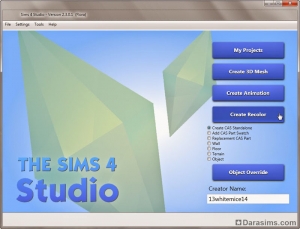
Dále si seřaďte věci tak, jak chcete. mám tohle žena, dospělý и tetování, protože vytvářím ženské tetování. Jako základ pro klon jsem zvolil tetování „Black Wings“ na celá záda. Klikněte další (Dále):

A uložte kopii souboru .package pod jedinečným názvem, po kterém se otevře toto okno:
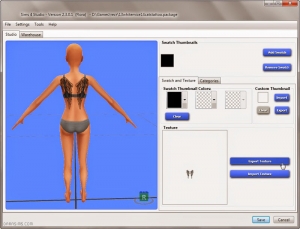
Klikněte zde Export textury (Exportovat texturu) a uložte soubor .dds. Zatímco program studio sims 4 lze srolovat (ne zavřít!).
Krok 2: Vytvořte texturu a upravte alfa kanál
Otevřete náš soubor .dds v grafickém editoru. Pro mě je to Photoshop.
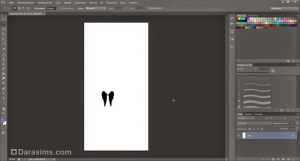
Tento obrázek chci použít na nové tetování, ze kterého jsem odstranil bílé pozadí pomocí vzorkování barev.
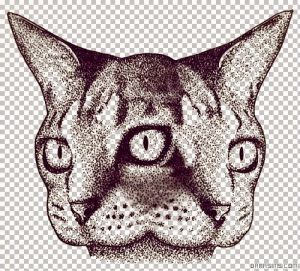
To se provádí následovně. Vytvořte kopii pozadí výkresu (později je třeba smazat samotné pozadí) a poté v pruhu nabídky vyberte Vybrat – Rozsah barev. Pomocí kapátka vyberte barvu pozadí z obrázku a zadejte hodnotu rozpětí 200, poté klikněte ca a odstraňte vybranou oblast.

Změňte velikost obrázku na šířku 100 pixelů:
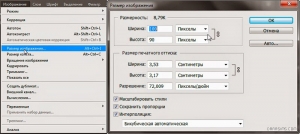
A udělejte obrázek černobílý:
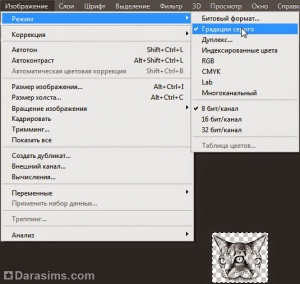
Kopírovat (Ctrl +, Ctrl + C) a vložit (Ctrl + V) do našeho souboru .dds takto:
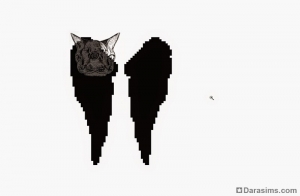
Poté vytvořte novou vrstvu mezi texturou hry a vaší a vyplňte ji textem „Vyplňte» v bílé.
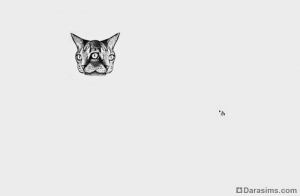
Ujistěte se, že jsou vaše vrstvy v pořadí zdola nahoru: pozadí (stará textura), bílá výplň, nová textura. Je důležité to zkontrolovat před zploštěním vrstev, protože horní textury se budou překrývat a překrývat spodní.
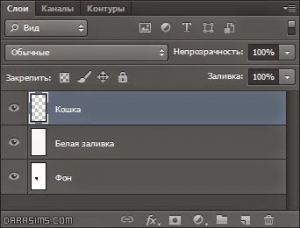
Zmenšujeme a invertujeme barvu:
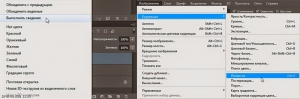
Nyní naše textura vypadá takto:
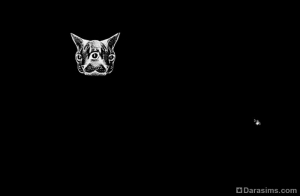
Vyberte vše (Ctrl +), kopírovat (Ctrl + C) a přejděte z „Vrstvy» na záložku «Kanály«.
Pokud zviditelníme všechny vrstvy (RGB i alfa), uvidíme, že naše textura neodpovídá alfě.

Jednu alfu necháme viditelnou a učiníme z ní pracovní vrstvu.

Nyní vložte zkopírovanou texturu (Ctrl + V). Obdrželi jsme alfa identickou s naší texturou.

Vrstvy RGB zviditelníme a alfu naopak opět schováme.
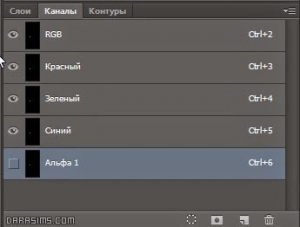
Vrátíme se na záložku «Vrstvy«a vložte zkopírovaný obrázek jako novou vrstvu (nebo vytvořte kopii pozadí).
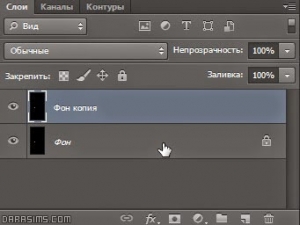
Znovu provedeme barevnou inverzi.
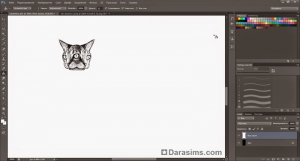
Vytvořte novou na všech ostatních vrstvách a natřete naši kočku s malým množstvím prostoru kolem:
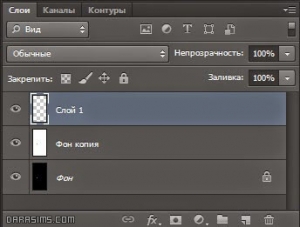
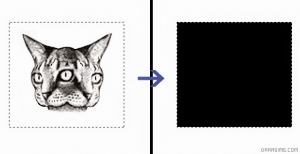
Čtverec jsem vyplnila černou a nakonec bude naše kočka černá. Výplň může být v zásadě jakákoliv – její barva určuje barvu vašeho budoucího tetování. Před uložením není nutné vrstvy vyrovnávat. Uložte soubor ve formátu .dds. Ujistěte se, že jste vybrali v nastavení DXT5 interpolovaná alfa и Vytvářejte mapy MIP.
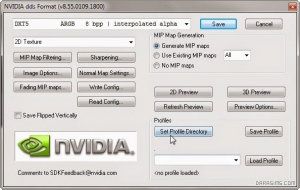
Okamžitě můžete připravit několik textur pro různé barevné možnosti natřením čtverce požadovanými barvami.
Rozšiřující se studio sims 4 s naším souborem .package (pokud jste program omylem zavřeli, vyberte „Moje projekty» v hlavní nabídce a znovu otevřete soubor). Zmáčknout tlačítko «Import textury«(Import textury).
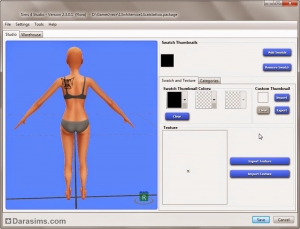
Prádlu nevěnujeme pozornost. Pokud nám umístění a barva tetování vyhovuje, klikněte na „Uložit» (Uložit). Můžete přidat několik různých možností prostřednictvím «Přidat Swatch“, pokaždé, když budeme muset vybrat barvu miniatury a importovat naši texturu pro každou další možnost.
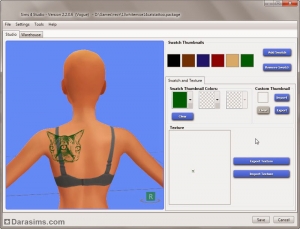
Po dokončení nezapomeňte uložit. Zavírání studio sims 4.
Přesuňte náš soubor .package do složky hry Mods a vyzkoušet to ve hře.
